
Мазмуну:
- Автор John Day [email protected].
- Public 2024-01-30 10:40.
- Акыркы өзгөртүү 2025-01-23 14:51.


Raspberry Pi - бул, балким, рыноктогу эң популярдуу, бир баалуу компьютер. Бул нерселердин Интернети жана башка камтылган долбоорлор үчүн көп колдонулат. Бир нече GNU/Linux дистрибутивдери Raspberry Pi үчүн эң сонун колдоого ээ жана Raspberry Pi 2 үчүн Microsoft Windows да бар.
Эгерде сиз Raspberry Piге негизделген нерселердин Интернетин (IoT) түзгүңүз келсе жана аны профессионалдуу түрдө жасоону кааласаңыз, анда түзмөгүңүздүн так керектөөлөрүнө жооп берген Linuxтун бөлүштүрүлүшүн куруу сунушталат. Raspberry Piде Linux бөлүштүрүүсүн жүктөө үчүн жүктөгүч, Linux ядросу жана колдонуучу мейкиндигиндеги ар кандай тиркемелер керек.
Колдонулган Linux бөлүштүрүүнү куруунун эң популярдуу жолдорунун бири - Yocto Долбоорун колдонуу. Yocto - бул Linux фондунун Openembedded алкагын жана битбаке конструкциясын колдонуучу биргелешкен долбоору. Poky - алты айлык релиз цикли бар Yocto долбоорунун маалымдама системасы. Бул ар кандай пакеттерди жана сүрөттөрдү куруу үчүн катмарларга жана рецепттерге бөлүнгөн мета маалыматтарды берет.
Бул окуу куралы Raspberry Pi үчүн GNU/Linuxтун минималдуу таралышы менен сүрөттү түзүү боюнча так кадамдарды камтыйт, анын ичинде systemd жана connman.
1 -кадам: Даяр болуу
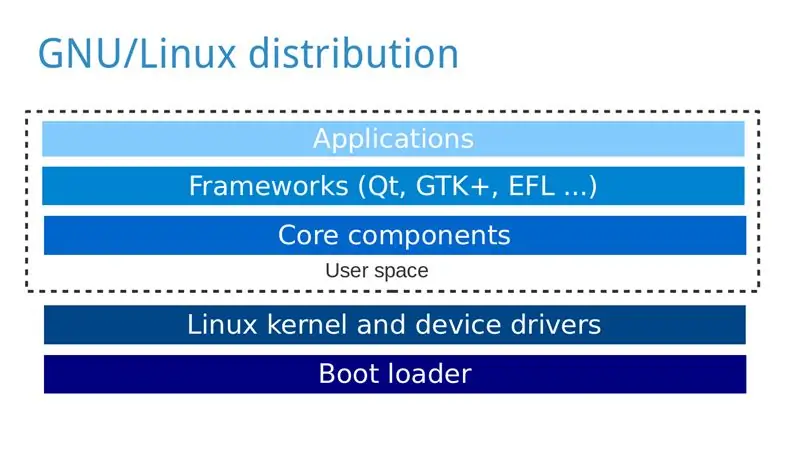
Бул үйрөткүч үчүн сизге керек болот:
- GNU/Linux бөлүштүрүүсү бар жеке компьютер, мисалы Ubuntu, анда сиз Raspberry Pi үчүн GNU/Linux бөлүштүрүүсүн түзөсүз.
- Raspberry Pi
- Raspberry Pi версияңызга жараша microSD же SD карта
- HDMI кабели жана монитор
- USB клавиатурасы
- Электр камсыздоо
GNU/Linux бөлүштүрүүңүзгө жараша керектүү пакеттерди жеке компьютериңизге орнотуңуз: https://www.yoctoproject.org/docs/2.0/yocto-projec… Эскертмелер (Юнус ЭмреИ тарабынан):
- Эгер үй каталогу шифрленген болсо, анда сүрөт бышырууга болбойт, анткени ал файлдын узун аттарына жол бербейт
- Эгерде сизде жай байланыш болсо, баштапкы куруу өтө көп убакытты алат
- Сүрөттү SD картага жаркыратып жатканда, /dev /sdXp1 же ички бөлүктүн башка вариациясын эмес, негизги /dev /sdXти тандап алыңыз.
2 -кадам: Булак кодун алыңыз
Жеке компьютериңизде төмөнкү аракеттерди аткарыңыз:
-
Гитти колдонуу менен Poky Clone (бул учурда мен Yocto долбоорунун Jethro (2.0) чыгарылышын жүктөп жатам):
git clone -b jethro git: //git.yoctoproject.org/poky
-
Катуу каталогго өтүү:
cd poky
-
Клон мета-малина:
git clone -b jethro git: //git.yoctoproject.org/meta-raspberrypi
3 -кадам: Конфигурациялоо
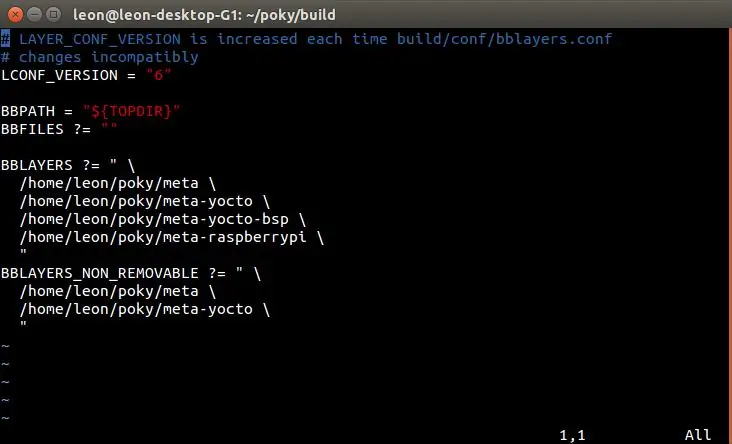
-
Курулуш чөйрөсүн баштаңыз
oe-init-build-env булагы
-
Conf/bblayers.conf файлындагы BBLAYERSке meta-raspberrypi кошуңуз, андан кийин ал окшош болушу керек (бирок сиздин учурда ар кандай жолдор менен):
BBLAYERS? =
/home/leon/poky/meta \/home/leon/poky/meta-yocto \/home/leon/poky/meta-yocto-bsp \/home/leon/poky/meta-raspberrypi \"
-
Conf/local.conf ачыңыз жана MACHINE'ди raspberrypi, raspberrypi0, raspberrypi2 же raspberrypi3 кылып өзгөртүңүз, мисалы:
МАШИНА = = "raspberrypi2"
-
GPU эс тутумун мегабайтта орнотуу үчүн conf/local.conf файлына төмөнкү сапты кошуңуз:
GPU_MEM = "16"
-
Ыктыярдуу, system/V системасын алмаштыруу үчүн conf/local.conf файлына төмөнкү сапты кошуңуз:
DISTRO_FEATURES_append = "системд"
VIRTUAL-RUNTIME_init_manager = "systemd" DISTRO_FEATURES_BACKFILL_CONSIDERED = "sysvinit" VIRTUAL-RUNTIME_initscripts = ""
-
Ыктыярдуу түрдө, config/local.conf файлына буйрук сабынын тармак менеджери Connman'ди кошуу үчүн төмөнкү сапты кошуңуз:
IMAGE_INSTALL_append = "Connman Connman-Client"
4 -кадам: Сүрөт түзүү
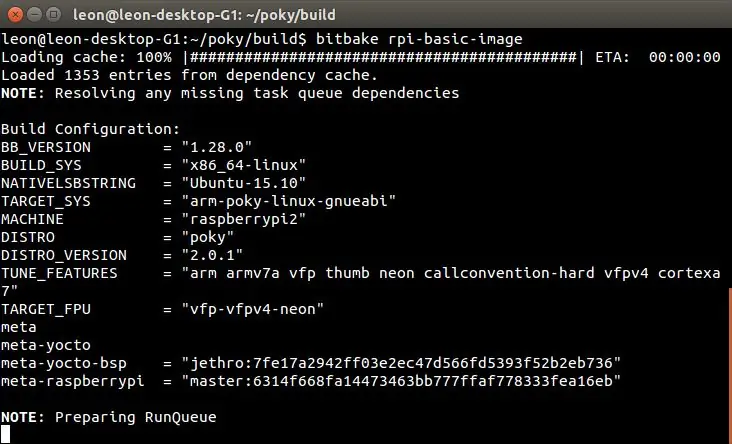
-
Raspberry Pi үчүн GNU/Linux бөлүштүрүүсүнүн минималдуу сүрөтүн түзүү үчүн төмөнкү буйрукту аткарыңыз:
bitbake rpi-негизги-сүрөтү
Көңүл буруңуз, жеке компьютериңиздин жабдуулугуна жана Интернетке туташуу ылдамдыгына жараша курулуш бир нече саатка чейин созулушу мүмкүн.
5 -кадам: Flash SD картасы
Куруу аяктагандан кийин, сүрөт сиздин куруучу каталогуңуздагы төмөнкү жолдо жайгашат: tmp/deploy/images/raspberrypi2/rpi-basic-image-raspberrypi2.rpi-sdimg.
Компьютериңизге microSD картасын туташтырып, Xти тиешелүү ID менен алмаштырыңыз (lsblk же fdisk -l сыяктуу буйруктар аркылуу табууга болот) жана анда сүрөттү жаркылдатуу үчүн төмөнкү буйруктарды аткарыңыз:
sudo umount /dev /sdX
sudo dd if = tmp/deploy/images/raspberrypi2/core-image-weston-raspberrypi2.rpi-sdimg of =/dev/sdX sync sudo umount/dev/sdX
Же болбосо, эгер кааласаңыз, dd ордуна bmaptool колдоно аласыз.
SD картаны жаркыратып жатканда өтө этият болуңуз жана түзмөккө карай туура тамганы колдонуп жатканыңызды текшериңиз. Муну өз тобокелчилигиңиз боюнча кылыңыз жана ката сиздин жеке компьютериңиздеги дисктин бузулушуна алып келерин унутпаңыз!
6 -кадам: Жүктөө жана сыноо
Raspberry Pi жүктөө жана сүрөт ийгиликтүү иштеп жатканын текшерүү үчүн төмөнкү кадамдарды аткарыңыз:
- Сырсөзсүз эле root катары кириңиз
-
Эгерде connman орнотулган болсо, анын systemd кызматтары жүктөлгөнүн текшериңиз:
systemctl status -l connman
Сунушталууда:
Литий -ион батарея пакетин куруу үчүн унаа батареясын колдонуу менен жөнөкөй чекит ширетүүчү: 6 кадам

Литий-иондук батарейка пакетин куруу үчүн унаа батареясын колдонуучу жөнөкөй чекит ширетүүчү: Мен литий-иондук (литий-ион) батарея топтомдорун куруу үчүн пайдалуу унаа батареясы менен чекит ширетүүчү кылдым. Мен бул темир ширетүүчү менен 3S10P пакетин жана көптөгөн ширетүүлөрдү курууга жетиштим
Excelде T бөлүштүрүүнү кантип колдонуу керек: 8 кадам

Excelде T бөлүштүрүүнү кантип колдонуу керек: Бул колдонмо Excelде T бөлүштүрүүнү кантип колдонуу керектиги жөнүндө жөнөкөй түшүндүрмө жана бөлүштүрүүнү камсыз кылат. Колдонмодо маалыматтарды талдоонун куралын кантип орнотуу керектиги түшүндүрүлөт жана T бөлүштүрүү функцияларынын алты түрү үчүн excel синтаксиси камтылган, тактап айтканда: Left-tail T Dis
Airblock жана кагаз чыны менен мультфильм долбоорун кантип жасоо керек: 8 кадам (сүрөттөр менен)

Airblock жана Paper Cup менен мультфильмдин долбоорун кантип жасоо керек: Саламатсызбы, Airblock дайыма адамдарды DIY долбоорлорун түзүүгө үндөйт. Бүгүн биз сизге Airblock жана кагаз чөйчөктөр менен мультфильм долбоорун кантип жасоону үйрөтөбүз. Кыялыңызды куруңуз! Көбүрөөк маалымат: http: // kc
Арзан портативдик системаны куруу үчүн эски ноутбуктун тетиктерин кайра колдонуу: 3 кадам (сүрөттөр менен)

Арзан портативдик системаны куруу үчүн эски ноутбуктун тетиктерин кайра колдонуу: Жакында менин эски ноутбугум өлүп, жаңысын сатып алууга туура келди, (RIP! 5520 сизди сагынып калат). Ноутбуктун энелик тактайы өлүп, бузулганы оңдолду Жакынкыга чейин мен Raspberry пирогун алып келип, IOT sutff менен иштей баштадым, бирок атайын жабдык керек болчу
Гитаранын спикери кутучасын кантип куруу керек же стерео үчүн экөөнү кантип куруу керек: 17 кадам (сүрөттөр менен)

Гитаранын спикери кутучасын кантип куруу керек же стерео үчүн экөөнү кантип куруу керек?: Мен куруп жаткан түтүк амп менен жаңы гитаралык спикердин барышын кааладым. Баяндамачы менин дүкөнүмдө калат, андыктан өзгөчө бир нерсенин кереги жок. Толекс жабуусу өтө оңой эле бузулуп калышы мүмкүн, ошондуктан мен кумдун артынан сыртын кара чачтым
